Como hacer capturas de pantalla en Windows / #technology / por @andreoid01
Hola amigos de Crypto.kids y steemit, les traigo una publicación de la que espero que puedan aprender.
Nota: Existen muchos tutoriales en internet sobre como hacer esto, este no es el tutorial definitivo ni nada, pero espero que pueda ayudarles a ustedes a aprender, por supuesto mi explicación está hecha por mí.
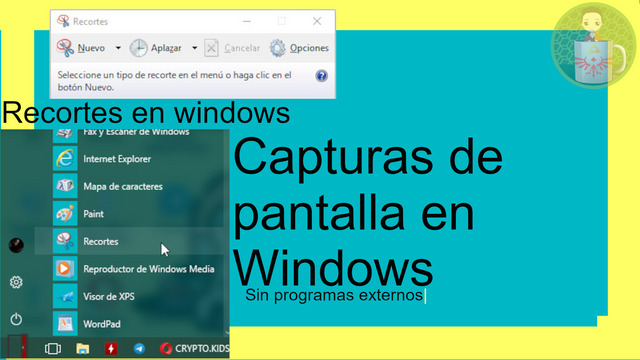
Bueno empecemos.
Primero encontramos la aplicación:
Esta se encuentra en el inicio de Windows, pueden presionar la tecla de Windows para abrirlo también si quieren.
Luego encontramos la aplicación en “Accesorios de Windows(no confundir con Accesibilidad de Windows)”
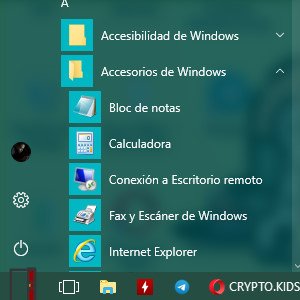
Esta aparece como “Recortes” le damos click y ejecutamos el programa:
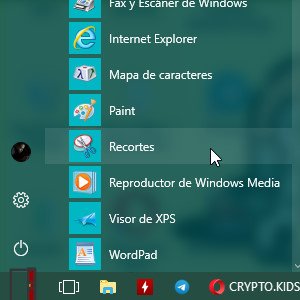
Ahora en lo segundo:
Ya estando abierto el programa podemos ver que tiene unas opciones, por cierto, este programa es un predeterminado de Windows y lo traen varias versiones.
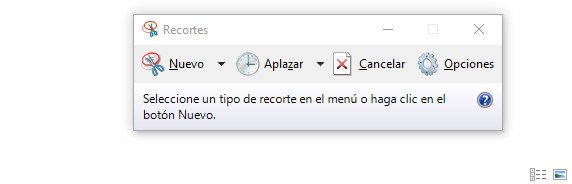
Aquí podemos ver 4 opciones:
- Nuevo: con esta opción hacemos un nuevo recorte(que es básicamente la captura de pantalla), hay cuatro tipos de recorte, el recorte de forma libre(no lo recomiendo mucho), el recorte rectangular(este es muy bueno), el recorte de ventana(este captura una ventana que selecciones) y el recorte de pantalla completa(no es necesaria la explicación de que hace), al presionar la opción nuevo nos pondrá en un modo para capturar la pantalla en donde se debe indicar que queremos capturar(excepto en la captura de pantalla completa).
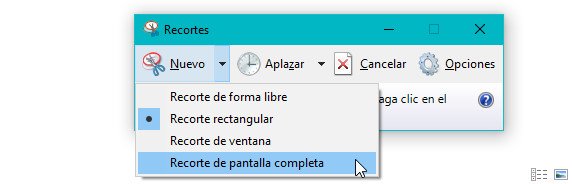
Aplazar: esta opción como su nombre indica aplaza el tiempo de la captura hasta un máximo de 5 segundos.
Cancelar: Cancela el recorte(era obvio, pero igual lo explico).
Opciones: esta opción nos abre una ventana en donde podemos elegir otras opciones, pero esta bien en la forma determinada.
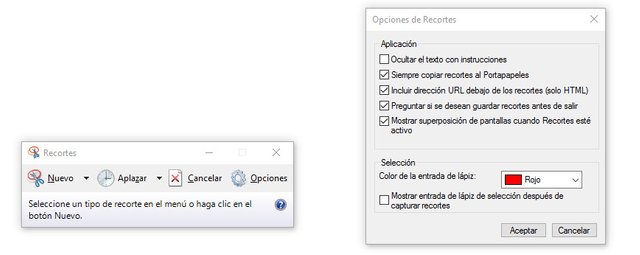
Bueno ahora lo último:
Al terminar de hacer la captura, nos lleva a una nueva ventana del programa, cuenta con opciones similares a las anteriores y unas más.
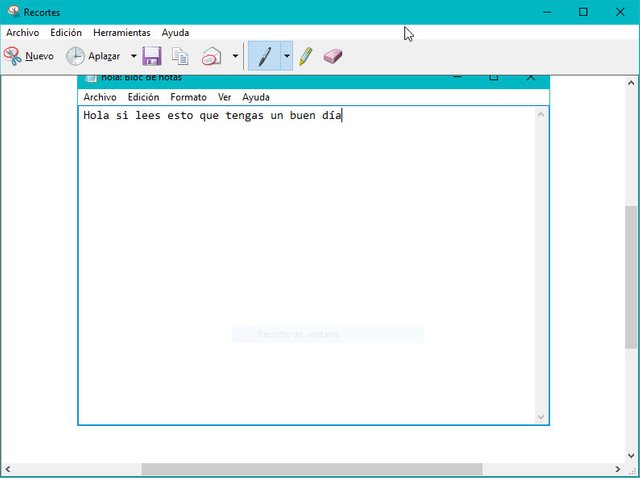
Nuevo: esta opción ahora reinicia el modo de recorte y nos deja volver a hacer la captura.
Aplazar: es la misma opción ya explicada anteriormente.
Guardar: como indica el nombre con esta opción guardas el recorte, la ubicación, el formato y el nombre lo puedes cambiar como tú quieras.
Copiar: esta opción copia al portapapeles la captura.
Enviar recorte: esta opción es para enviar el recorte por correo electrónico.
Lápiz: con esta opción podemos dibujar en la captura, trae varios colores y se puede personalizar.
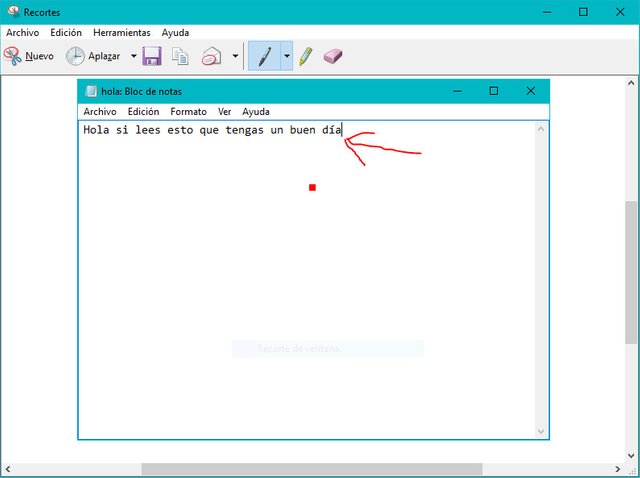
Marcador de resaltado: Es lo que el nombre indica.
Borrador: Borra las cosas que dibujes(lo que el nombre indica).
Bueno, con guardar ya uno puede tener su captura guardada, aquí les muestro:
Espero que les haya gustado mi publicación, nos vemos pronto amigos.
El 25% de las recompensas de esta publicación son en apoyo al #worldsmileproject.
Todas las fotos y capturas son de mi propiedad.
Este es mi logro 1.

Soy @andreoid01 Kid Moderador Y Starkid De La Comunidad Crypto.kids y miembro del CLUB75... Hagamos fuerte a Steemit.
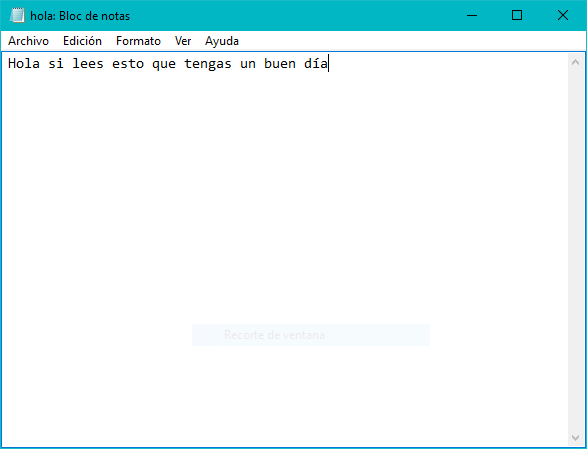
Wow genial publicacion querido amigo.
Saludos Cordiales
Soy @mari2008 Moderadora y StarKid 🌟De La Comunidad Crypto.kids y miembro del CLUB5050... Hagamos fuerte a Steemit.
Muchas gracias por el apoyo querida amiga.
Thank you for contributing to #LearnWithSteem theme. This post has been upvoted by @ripon0630 using @steemcurator09 account. We encourage you to keep publishing quality and original content in the Steemit ecosystem to earn support for your content.
Regards,
Team #Sevengers
The #learnwithsteem tag focuses on teaching through tutorials and lessons some knowledge, skill or profession that you have. Please avoid using it if it's not about that. Thank you!
Muchas gracias por su apoyo en serio lo aprecio.
muy bueno lo que nos estas mostrando, muchas gracias lo tomare en cuneta para practicarlo.
Espero que puedas bro, un consejo para la tecnología es que todo esta ahí solo lo tienes que leer :v.
Excelente tutorial 👌, te felicito Andrés por tus conocimientos sobre computación, entre otras tecnologías, sin duda el recorte es una buens herramienta que tiene Windows, es casi parecida al Screenshot del teléfono, espero que este post le sirva de mucho a los chicos❤️, bendiciones.
Muchas gracias querida amiga, aprecio mucho tu comentario.
Holi @andreoid01! Me gustó mucho tu publicación, gracias a ti sé como sacar una captura de pantalla en mi computadora xd, esa herramienta se me hará muy útil uwu, gracias por traernos esta genial publicación
Saluditos!<3
Muchas gracias querida sammy, espero que si te sea muy útil.
saludos igualmente <3
(͡ ° ͜ʖ ͡ °)
:v